一、我的环境
1.一台装有esxi6.0的服务器 (可联网)
2.CentOS7.4 64bit 镜像
二、安装一台CentOS 7.4系统的虚拟机
要求:内存4G、硬盘100G、CPU 8核,系统安装选择“GNOME Desktop”(生产建议使用最小化安装,这里是为了方便kvm虚拟机的安装),关闭firewalld、selinux服务。
三、虚拟化环境准备
1.安装KVM相关包
yum -y install libcanberra-gtk2 qemu-kvm.x86_64 qemu-kvm-tools.x86_64 libvirt.x86_64 libvirt-cim.x86_64 libvirt-client.x86_64 libvirt-java.noarch libvirt-python.x86_64 libiscsi-1.7.0-5.el6.x86_64 dbus-devel virt-clone tunctl virt-manager libvirt libvirt-python python-virtinst2. 最小安装的CentOS安装一些最基本的包(可选项,因为我是刚安装好的CentOS,所以为了下面方便点,先把一些必要的工具安装下)
yum install epel-release net-tools vim unzip zip wget ftp -y
3.开启kvm服务,并且设置其开机自动启动
systemctl start libvirtd systemctl enable libvirtd
4. 查看状态操作结果,如下图所示,说明运行情况良好
systemctl status libvirtd systemctl is-enabled libvirtd
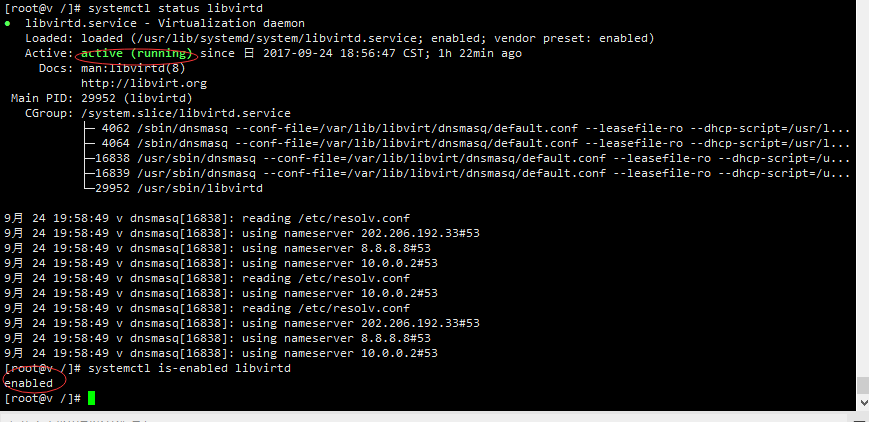
5.配置软连接
ln -s /usr/libexec/qemu-kvm /usr/bin/qemu-kvm
6.创建以下目录
mkdir /vm-images #存放kvm虚拟机目录 mkdir -p /data/iso #存放iso镜像目录
四、配置虚拟网桥
编辑/etc/sysconfig/network-scripts/ifcfg-ens192文件,增加如下一行:
BRIDGE=br0
新建/etc/sysconfig/network-scripts/ifcfg-br0文件如下
TYPE="Bridge" BOOTPROTO=static DEVICE="br0" ONBOOT="yes" DNS1=10.0.0.2 IPADDR=10.0.0.5 PREFIX=24 GATEWAY=10.0.0.2 DELAY="0"
配置/etc/sysctl.conf,增加如下一行
net.ipv4.ip_forward = 1
使/etc/sysctl.conf配置生效
sysctl -p /etc/sysctl.conf
重启网卡服务,使网卡配置生效
systemctl restart NetworkManager.service
验证:
查看网桥
brctl show
